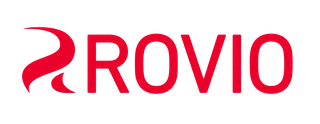ゲーム中に何らかの問題があり、プレイヤーサポートに連絡する場合は、出来るだけ多くの情報をご共有ください。ゲームプレイのスクリーンショットや動画は、問題の解決に特に役立ちます。以下がその手順です。 📱iOSデバイスの場合: 📱 iPhone 8またはそれ以前の場合:
1. 電源ボタンとホームボタンを同時に押します。
2. 2〜3秒長押しし、指を離します。
3. スクリーンショットが保存されているか、カメラロールを確認します。
📱iPhone Xまたはそれ以降の場合:
1. 電源ボタンと音量ボタン(上)を同時に押します。
2. 少しの間だけ長押しし、指を離します。
3. スクリーンショットが保存されているか、カメラロールを確認します。
📱Androidデバイスの場合:
- 電源ボタンと音量ボタン(下)を同時に押します。
- 少しの間だけ長押しし、指を離します。
- スクリーンショットが保存されているか、フォトギャラリーを確認します
🖥️ Windowsデバイスの場合:
Windowsキー、Shiftキー、Sキーを同時に長押しします。スクリーンショットがクリップボードにコピーされるので、それを保存します。 🎥 画面を録画する場合(iOS 11以降が必要):
1. 「設定」>「コントロールセンター」へ進み、そこで「その他のコントロール」までスクロール(iOS 13以前の場合は「コントロールをカスタマイズ」をタップ)し、「画面録画」を追加します。
2. 下から上にスワイプして「コントロールセンター」にアクセスし、「録画開始」をタップします。3秒間のカウントダウンを待ちます。
3. 「コントロールセンター」を開き、赤い「録画ボタン」をタップするか、画面上部の赤い「ステータスバー」をタップします。録画を終了する際にもう一度タップします。
注:AndroidとWindowsで画面を録画するには、追加のアプリのインストールが必要となる場合があります。キャプチャと録画の成功を願っています! 📸🎬